
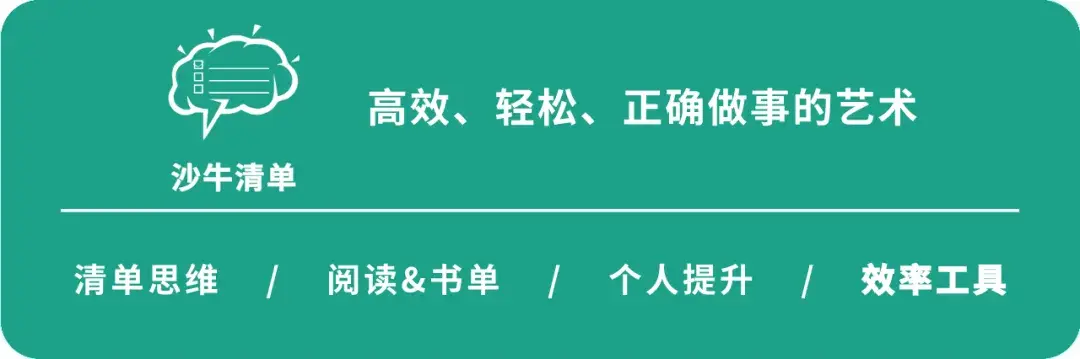
沙牛提示
阅读本文需要6分钟,建一套自己的AI助手!
如果你喜欢本文,就分享给你的小伙伴!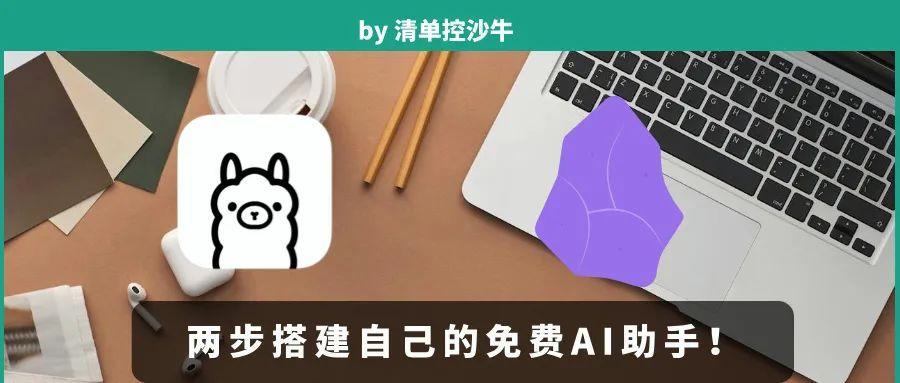
01 AI
随着AI的日益普及,很多大厂都开放了自己的大语言模型。
本文就来告诉你,如何在本地,搭建一套随时可用的AI问答系统。
02 Ollama
你只需要使用一款免费开源的工具:Ollama。
Ollama是免费开源的,支持多达近2000种大语言模型,包括阿里通义千问、Meta llama3、Google Gemma等等。
使用它,你只需要按照以下步骤进行即可:
安装Ollama下载大语言模型进行问答1. 安装Ollama
你可以在Ollama的官网 https://ollama.com/ 下载并安装它,它支持Windows、macOS和Linux等主流操作系统。
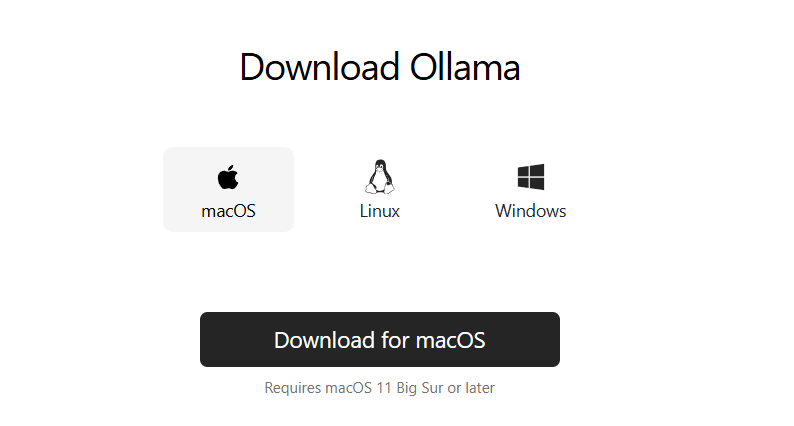
安装之后,它会在后台运行,并默认开机启动,方便我们随时使用。
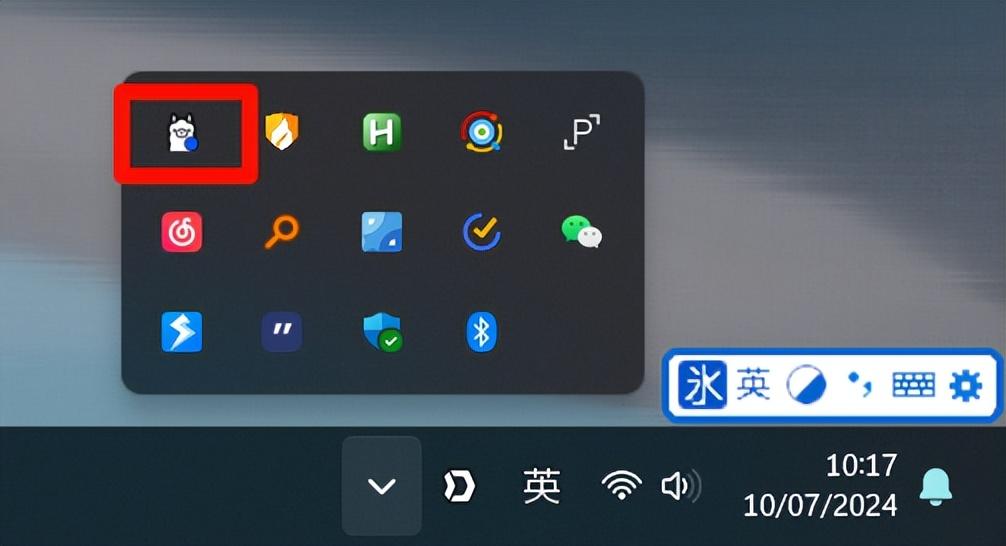
不过,目前Ollama并没有提供图形界面的客户端,所以……你只能通过命令提示符使用它。
在Ollama安装之后,打开命令提示符,输入 ollama,如果收到这样的提示,则证明安装成功:
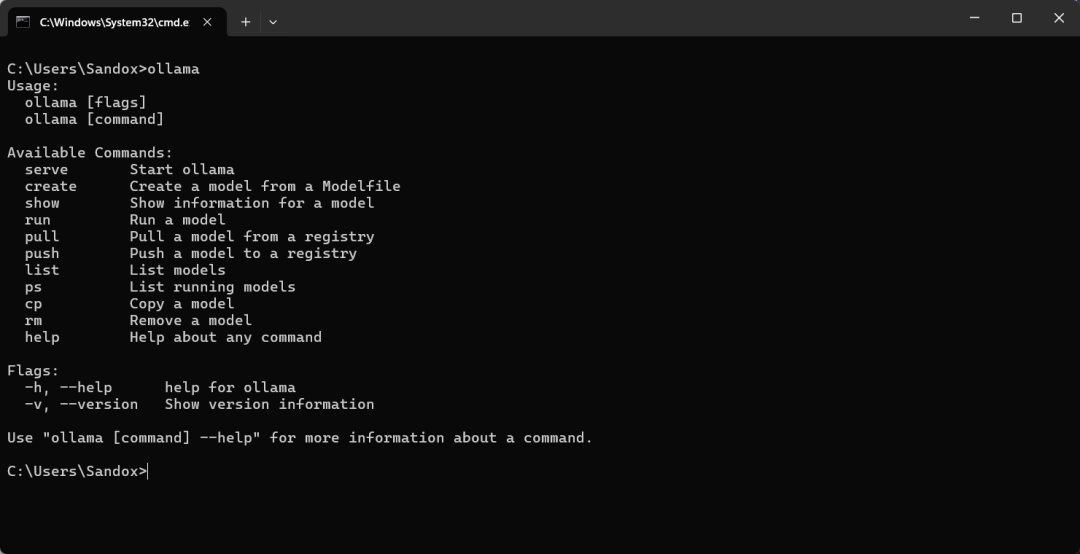
2. 下载大语言模型
本地安装的Ollama,你可以理解为一个基础平台,现在,我们需要为这个基础平台,提供大语言模型的支持。
你可以在Ollama官网的 Models 页面,查询到所支持的大语言模型:
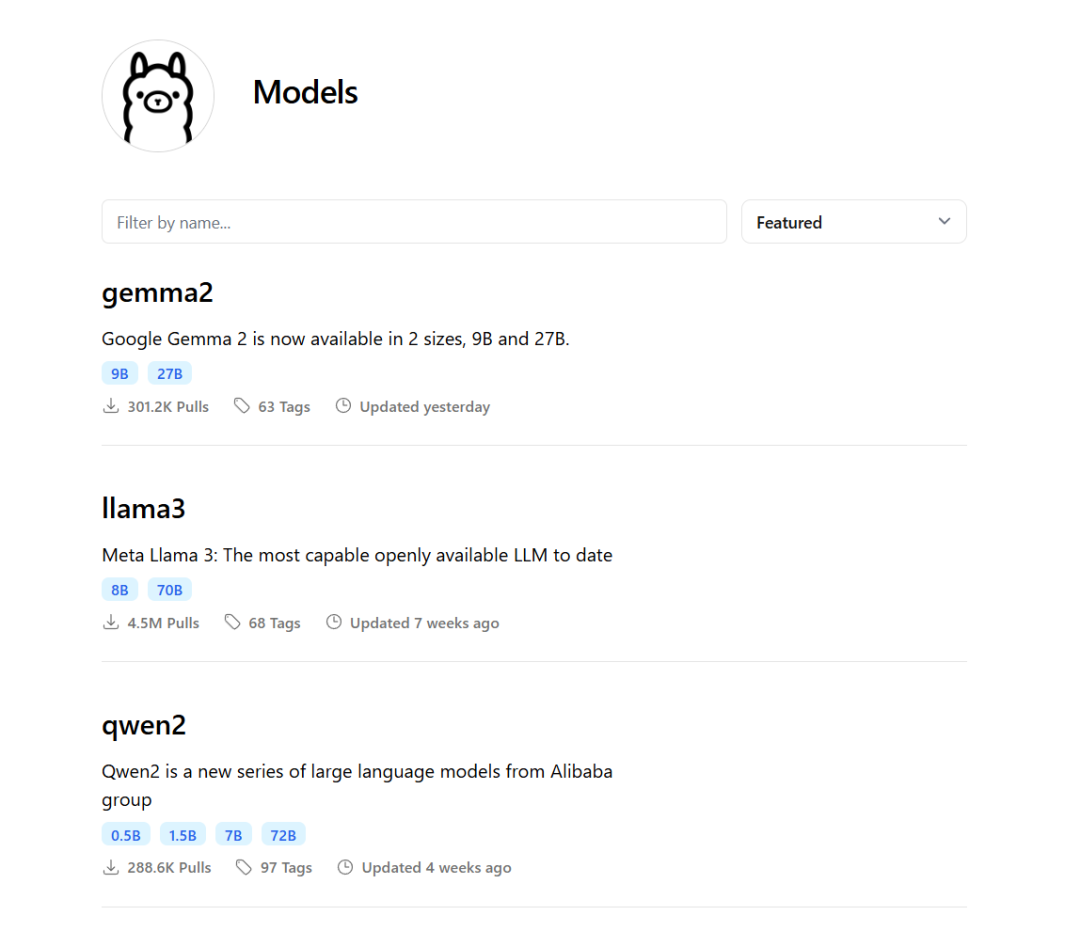
我们点开一个模型,比如Google Gemma:

其中:
① 代表模型的不同参数版本,B代表Billion,即十亿,9B,代表90亿参数。② 你可以在这里选择不同参数的版本。③ 选择版本后,复制命令。然后,把复制的命令 ollama run gemma2:9b,粘贴到命令提示符中,便会开始下载并运行该模型:
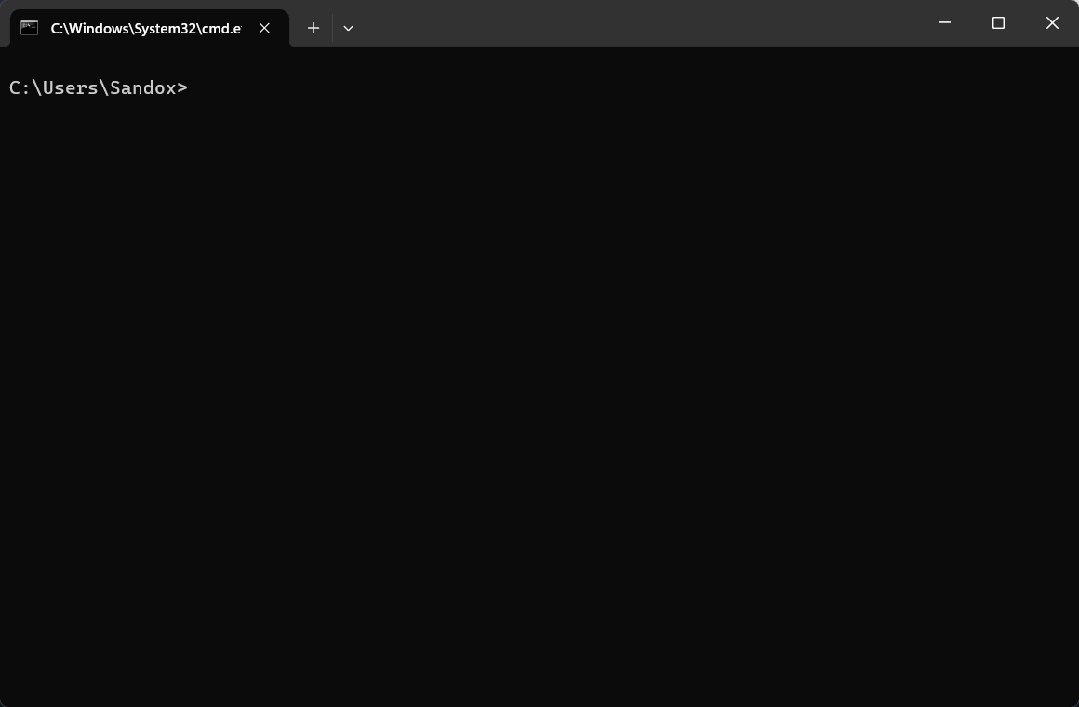
要查看已经下载的模型,可以使用命令 ollama list :

ps:这命令风格真是跟Docker如出一辙。
3. 进行问答
安装模型后,我们就可以进行问答了。不过,因为没有图形界面,所以……你也只能在命令提示符这种上古神器中,来运行先进的人工智能……
运行一个模型,可以使用命令 ollama run 模型名称 ,如运行阿里千问,命令则为 ollama run qwen2:7b
好了,现在,你可以进行提问了:

03 弄个图形界面
如果你愿意折腾的话,也可以为Ollama搭建一个开源的图形界面, 如LobeChat、Open WebUI等等。
而我选择的,是MaxKB,我把它部署在了自己的群晖NAS上:
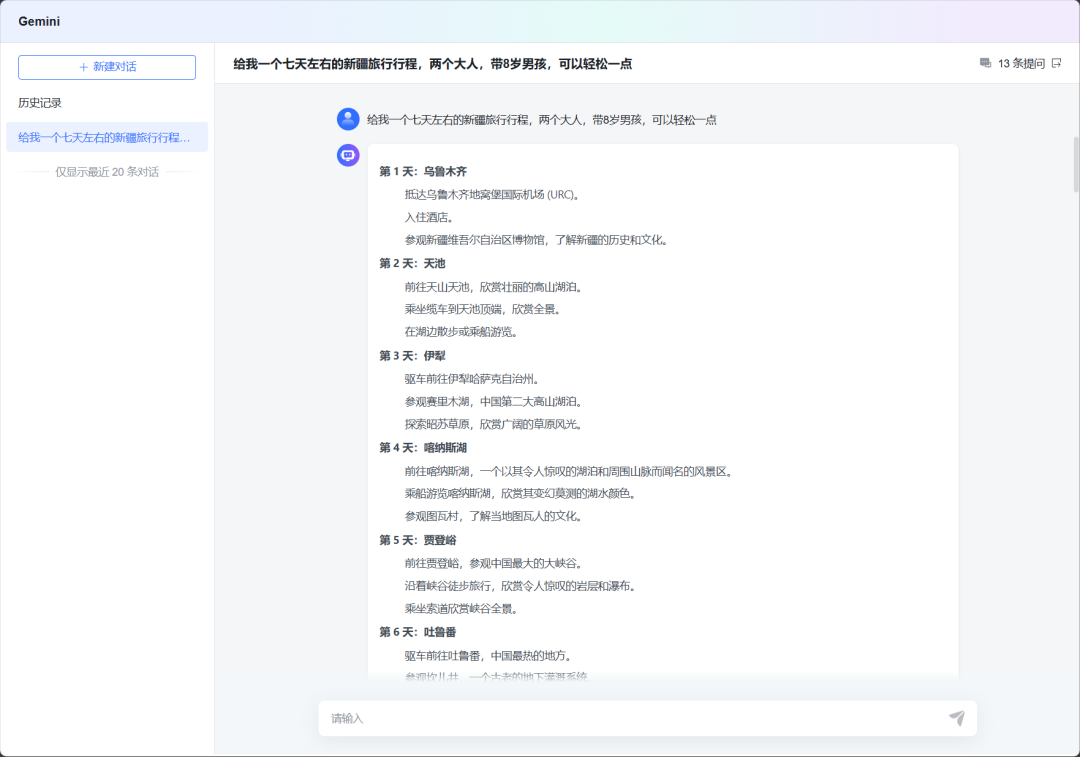
有了图形界面之后,你便可以在整个局域网中使用Ollama,甚至,因为有公网IP的关系,我还把这个页面放到了网上,无论在哪,都能使用自己家里运行着的大语言模型。
04 在Obsidian中使用
你还可以在Obsidian中使用Ollama本地大语言模型,只需要安装插件 Smart Second Brain 即可。
安装并启用后,配置一下插件:
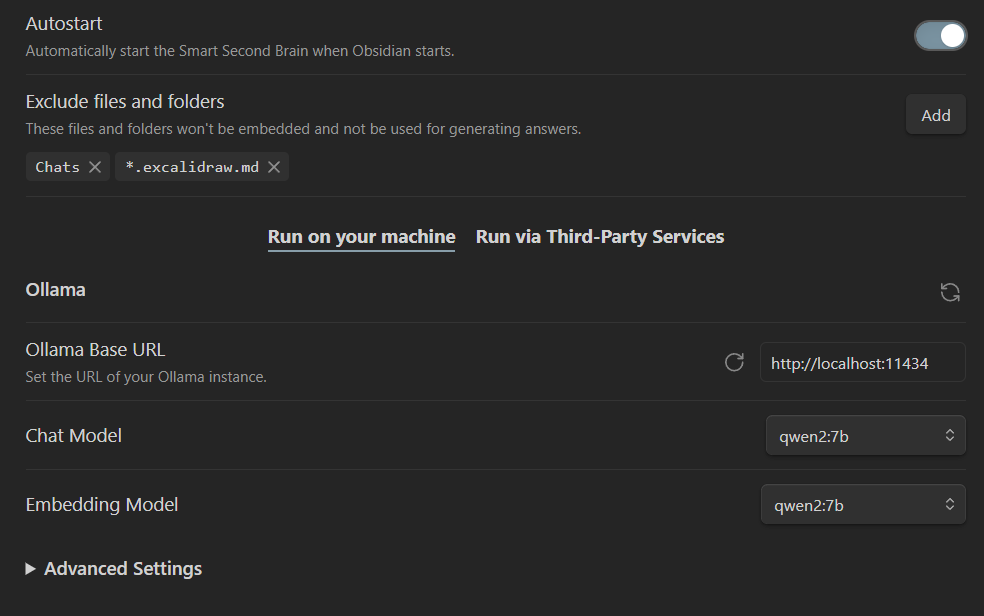
然后,它会索引你的Obsidian资料库。
但是,对于我包含了1200条笔记、180万字的资料库,再加上没有独显的debuff加持,直接给了我一个这样的时长提示:

不过,即便只是把它作为一个Obsidian中的AI问答工具,还能即时保存为笔记,也是挺不错的:





